
Comment prendre des photos JPEG sur iPhone au lieu de HEIC [4 méthodes simples]

Pourquoi mes photos sont-elles au format HEIC plutôt qu'au format JPG sur iPhone ? C'est parce qu'Apple utilise le format HEIC par défaut, afin d'optimiser la qualité d'image et l'efficacité du stockage. Cependant, si vous préférez la compatibilité étendue du format JPEG ou si vous devez utiliser des applications prenant en charge ce format, vous devrez découvrir comment prendre des photos au format JPEG sur iPhone. Cet article propose quatre méthodes simples ; découvrons-les ensemble.
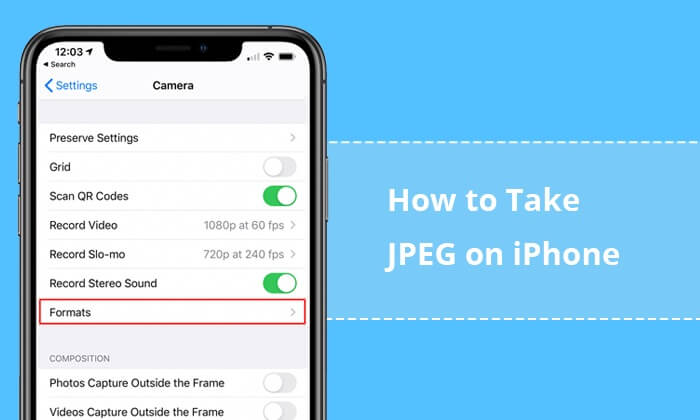
Les photos iPhone sont-elles au format JPEG ? La réponse est non. Les photos iPhone sont généralement capturées et stockées au format HEIC (High-Efficiency Image Format) . HEIC est le format photo par défaut utilisé par les appareils Apple depuis iOS 11. Ce format d'image moderne offre une compression efficace sans compromettre la qualité de l'image. Le format HEIC est connu pour produire des fichiers plus petits que le JPEG, tout en conservant un excellent niveau de détail et une excellente précision des couleurs.
Pourquoi l'iPhone utilise-t-il HEIC ? Voici quelques raisons :
Bien que HEIC offre ces avantages, Apple reconnaît que la compatibilité avec d'autres plateformes et appareils est essentielle pour les utilisateurs. Il est donc essentiel d'apprendre à prendre un fichier JPEG sur iPhone.
Si vous souhaitez en savoir plus sur la différence entre HEIC et JPEG, vous pouvez lire l’article suivant.
HEIC VS JPEG : Quelle est la différence entre HEIC et JPG ?La conversion de vos photos iPhone en JPEG peut être réalisée directement sur votre appareil ou avec l'aide d'un ordinateur.
Les paramètres de votre iPhone offrent une solution rapide pour capturer automatiquement des images au format JPEG. Suivez ces étapes pour configurer vos paramètres :
Étape 1. Lancez l’application « Paramètres » sur votre iPhone.
Étape 2. Faites défiler vers le bas et appuyez sur « Appareil photo » pour accéder aux paramètres de l'appareil photo.
Étape 3. Sous les paramètres de l'appareil photo, recherchez et appuyez sur « Formats ».
Étape 4. Choisissez l'option « Le plus compatible ». Votre iPhone prendra ainsi les photos au format JPEG.

Si vous préférez capturer des fichiers HEIC, mais souhaitez éviter les problèmes de compatibilité sur les appareils qui ne prennent pas nativement en charge ce format, une option cachée dans vos paramètres permet de convertir automatiquement les images dans un format compatible lors du transfert. Voici comment procéder :
Étape 1. Ouvrez l'application « Paramètres » et accédez à « Photos ».
Étape 2. Appuyez sur « Automatique », situé en bas de l'écran sous « Transférer vers Mac ou PC ».

Ce paramètre s'avère très bénéfique, car il garantit que chaque fois que vous transférez des photos de votre iPhone vers un Mac ou un PC, elles seront automatiquement envoyées au format JPEG au lieu de HEIC.
Coolmuster HEIC Converter est un logiciel convivial et efficace, spécialement conçu pour une conversion fluide des fichiers HEIC vers JPEG. Coolmuster garantit non seulement une qualité d'image optimale tout au long du processus de conversion, mais offre également la commodité du traitement par lots. Cette fonctionnalité permet de convertir simultanément plusieurs fichiers HEIC en JPEG , simplifiant ainsi le flux de travail.
Caractéristiques principales :
Voici comment prendre un JPEG sur iPhone à l'aide de Coolmuster HEIC Converter :
01 Téléchargez, installez et lancez Coolmuster HEIC Converter sur votre ordinateur.
02 Cliquez sur le bouton « Ajouter HEIC » pour ajouter l'image HEIC à convertir. Vous pouvez également faire glisser vos images dans le cadre en pointillés et sélectionner l'icône « Glisser-déposer ici ».

03 Une fois les photos HEIC importées, choisissez « JPG » comme format de sortie, activez « Conserver les données Exif » pour conserver les informations d'origine et spécifiez le dossier de destination en cliquant sur « Parcourir ».

04 Après avoir ajusté les paramètres, lancez le processus de conversion en cliquant sur le bouton « Convertir ».

Tutoriel vidéo :
Copier des photos de l'application Photos vers l'application Fichiers permet de les enregistrer immédiatement au format JPEG. Cette méthode pourrait donc être la plus rapide pour convertir des photos HEIC en JPEG sur iPhone . Voici comment créer un fichier JPEG sur iPhone avec l'application Fichiers :
Étape 1. Ouvrez l’application Photos sur votre iPhone et sélectionnez les photos que vous souhaitez convertir.
Étape 2. Appuyez sur l'icône « Partager » en bas de l'écran et choisissez « Copier la photo ».
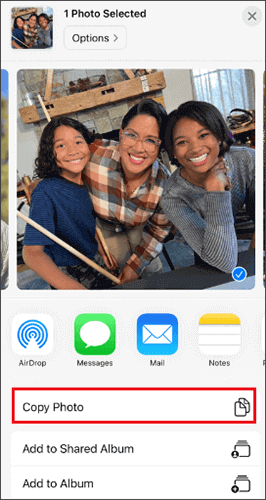
Étape 3. Accédez à l'application Fichiers, appuyez sur « Parcourir », sélectionnez « Sur mon iPhone » et choisissez un dossier pour enregistrer les photos JPEG.
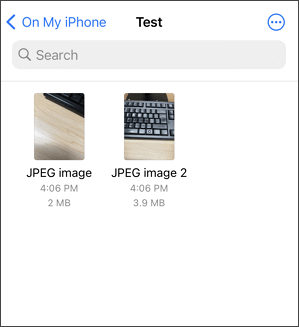
Étape 4. Appuyez longuement sur une zone vide, puis appuyez sur « Coller ». Vous retrouverez alors les photos enregistrées au format JPEG sur votre iPhone.
Étonnamment, l'application Mail par défaut d'Apple ne se limite pas à l'envoi d'e-mails. Elle permet également de convertir facilement des fichiers HEIC en JPEG sur iPhone. Le processus est simple. Lorsque vous envoyez des images HEIC par e-mail, l'application les convertit automatiquement au format universel, garantissant ainsi un accès facile sur n'importe quel appareil. Voici la procédure :
Étape 1. Lancez l'application Photos sur votre iPhone. Sélectionnez les fichiers HEIC à convertir, puis appuyez sur le bouton « Partager ». Choisissez « Mail » comme option de partage.

Étape 2. Saisissez votre adresse e-mail dans l’application de messagerie et envoyez les images sélectionnées en pièces jointes.
Étape 3. Accédez à l'e-mail contenant les photos sur votre iPhone. Téléchargez-les et elles seront au format JPEG.
Vous savez maintenant comment convertir des images JPEG sur iPhone. Grâce aux différentes méthodes présentées dans cet article, vous pouvez facilement capturer et convertir des images au format JPEG, largement compatible. Parmi les solutions présentées, Coolmuster HEIC Converter est un excellent choix pour les fichiers HEIC multiples.
Articles connexes:
Comment imprimer des photos HEIC en les convertissant au format JPEG grâce à 3 méthodes simples
[Résolu] 5 façons de convertir un fichier HEIC en JPG dans Google Photos
Comment convertir un fichier HEIC en JPG sur Google Drive ? [3 méthodes efficaces]





